Anwenden von farbkorrekturfiltern – Grass Valley EDIUS Neo 3 Benutzerhandbuch
Seite 547
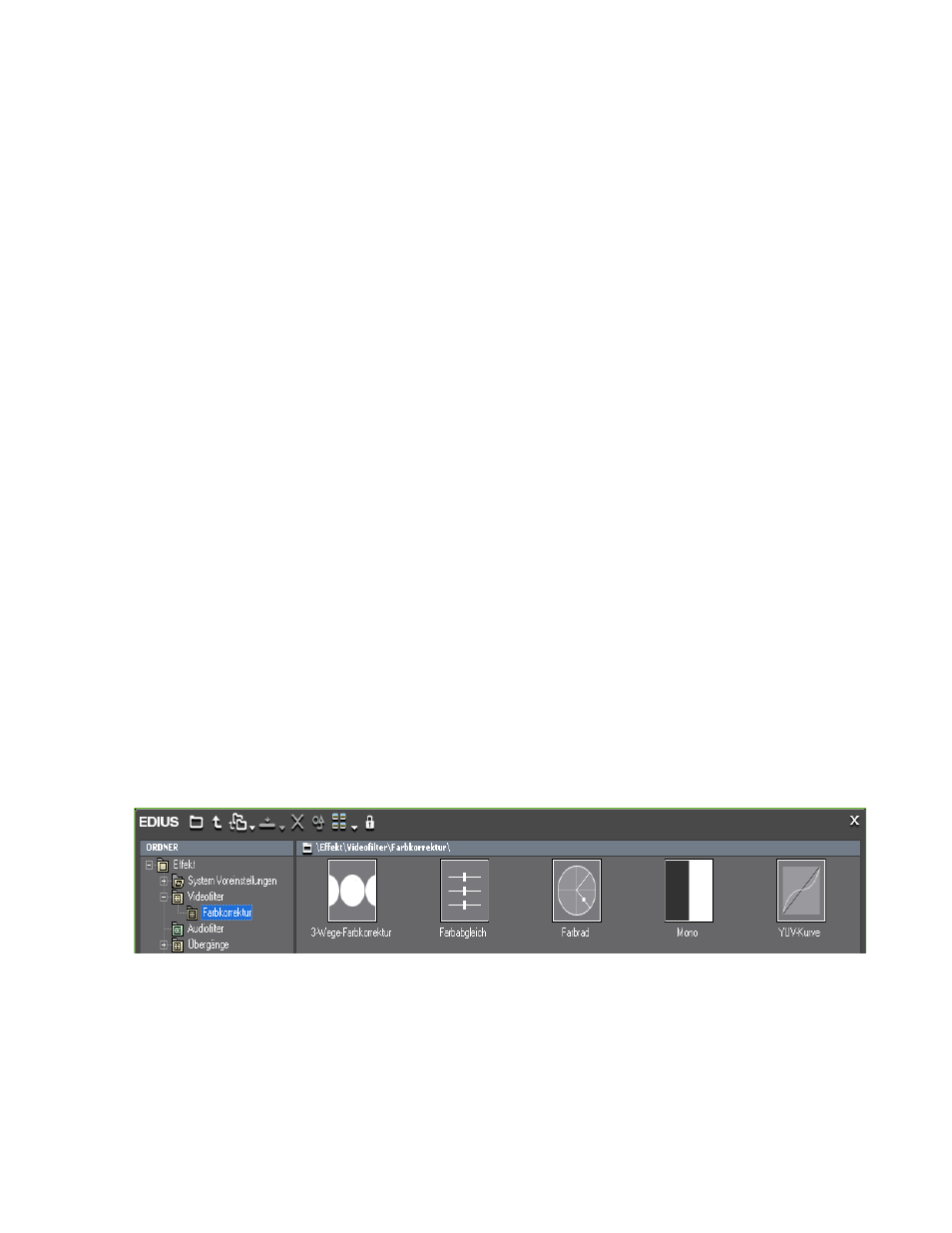
EDIUS NEO — Referenzhandbuch
545
Anwenden von Filtern auf Clips
Farbrad
Die Farbdichte und der Farbton können über das Farbrad angepasst
werden.
Weitere Informationen hierzu finden Sie unter
3-Wege-Farbkorrektur
Mit den Steuerelementen der 3-Wege-Farbkorrektur können Korrekturen
an Schatten (Schwarzabgleich), Mittelwerten (Grauabgleich) und
Glanzlichtern (Weißabgleich) vorgenommen werden.
Weitere Informationen hierzu finden Sie unter
Mono
Mit diesem Filter kann dem Video ein monotones Aussehen verliehen
werden.
Weitere Informationen hierzu finden Sie unter
Anwenden von Farbkorrekturfiltern
Gehen Sie wie folgt vor, um den gewünschten Farbkorrekturfilter
anzuwenden und damit Videoanpassungen vorzunehmen:
1.
Klicken Sie in der Effektpalette auf den Ordner "Videofilter".
2.
Klicken Sie auf den Ordner "Farbkorrektur", um alle
Farbkorrekturfilter anzuzeigen (siehe
).
Abbildung 584 Videofilter der Effektpalette – Farbkorrektur
3.
Ziehen Sie den Filter zum gewünschten Clip in der Timeline.
Hinweis: Eine alternative Methode zum Anwenden des Filters besteht im Auswählen
des Clips, auf den der Filter angewendet werden soll, in der Timeline. Klicken
Sie dann mit der rechten Maustaste auf den Filter in der Effektpalette und
wählen Sie im Menü "In Timeline hinzufügen" aus.